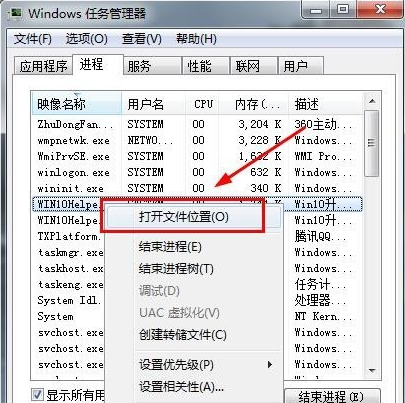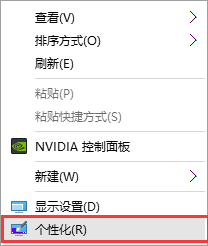Win10专业版电脑C盘数据如何备份
- 编辑:飞飞系统
- 时间:2024-07-19
使用Win10专业版系统的电脑用户越来越多。 C盘是系统中最重要的系统分区。如果C盘分区的系统文件由于误删除或者病毒而丢失,就会导致系统出现故障,所以我们有必要对磁盘数据进行备份,那么Win10专业版电脑C盘数据如何备份? 系统之家的小编分享本文介绍如何备份Win10专业版电脑C盘数据。
备份方法如下
1. 打开控制面板,单击[系统和安全]下的[备份和恢复]。

2. 然后单击[设置备份]。

3.开始设置备份,选择要保存C盘备份的位置,然后单击“下一步”。建议将C盘备份保存到另一个硬盘上。如果备份在同一个硬盘上,那么即使磁盘出现故障,C盘也无法恢复,备份就没有意义了。

4. 勾选【让我选择】并单击下一步。

5、勾选下面的c盘和【包含驱动器EFI系统分区】,点击下一步。

6. 点击【保存设置并运行备份】,系统将开始备份C盘。我们还可以点击该页面的【更改计划】来取消或更改系统自动备份的时间。